WordPressを始めるには、ドメインと WordPress を動かすためのサーバーが必要になります。通常はサーバーを自前で用意するのは手間とスキルがいるのでレンタルサーバーを使います。
こちらの記事は、XSERVERの申し込みをした時の手順を書いています。申込する際の参考にご覧ください。

15年以上の実績と24時間365日サーポートで、初心者でも安心。
各プランともストレージはSSDを採用し高速運用。自動バックアップ機能が標準装備で、万一誤って削除してもデータ復旧が可能です。
- Webサイトの表示速度をもっと速くしたい
- 手軽にサイトセキュリティを向上させたい
- サポートの返答が早い
| 月額料金 | 容量(SSD) | MySQL | |
| X10 | 900円 | 200GB | 50個 |
| X20 | 1,800円 | 300GB | 70個 |
| X30 | 3,600円 | 400GB | 70個 |
( 月額料金は36ヶ月契約の場合 )
申し込み
「 10日間無料 お試し 新規お申し込み」をクリックします。
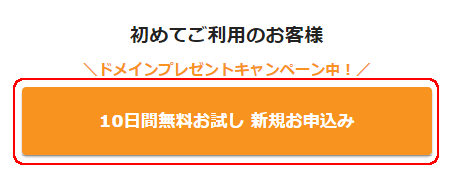
お申し込みフォーム
サーバーID、プラン、メールアドレス、登録区分、氏名、住所、電話番号を入力と同意をチェックし、「お申込み内容を確認へ進む」をクリックします。
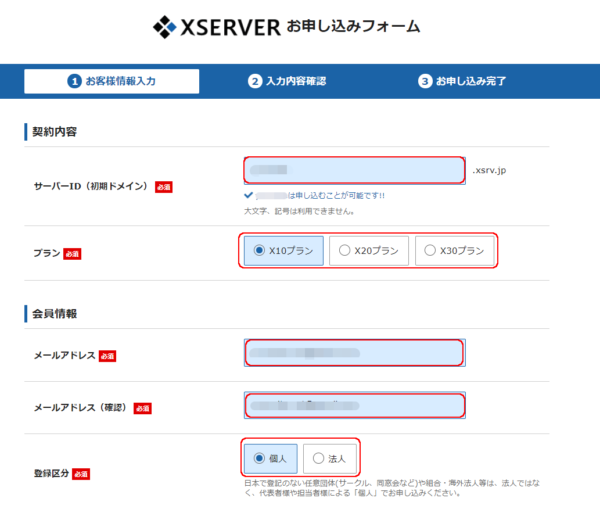
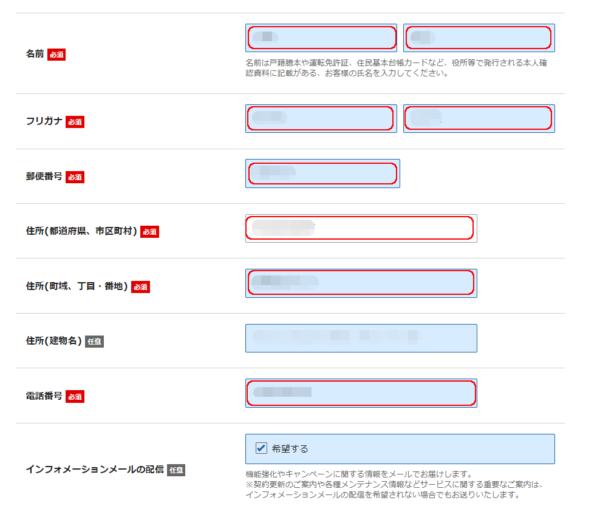
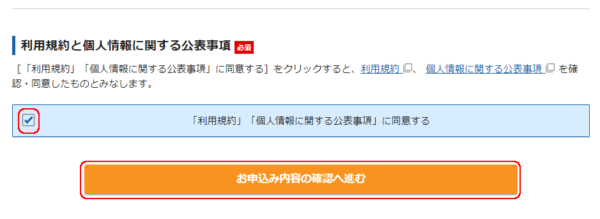
入力内容確認
「SMS・電話認証へ進む」をクリックします。
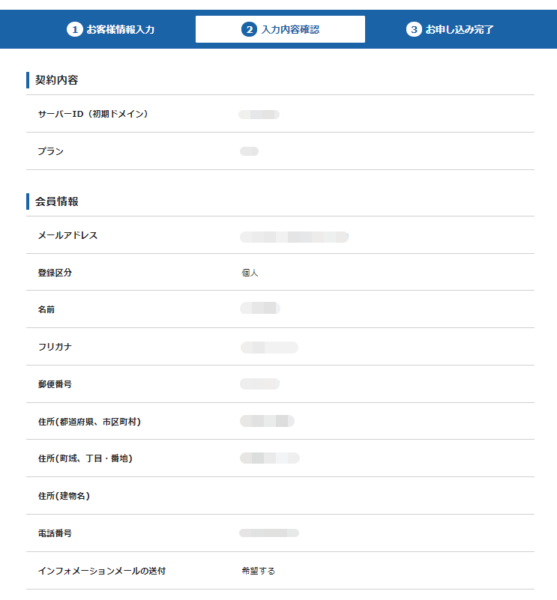
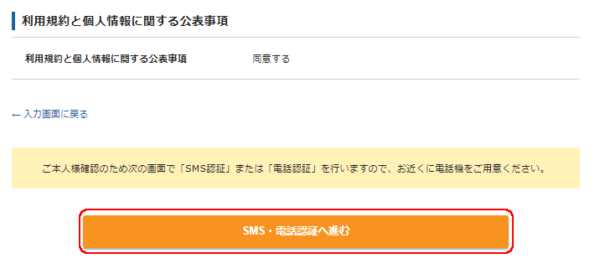
SMS・電話認証
電話番号、取得方法を選択し、「認証コードを取得する」をクリックします。
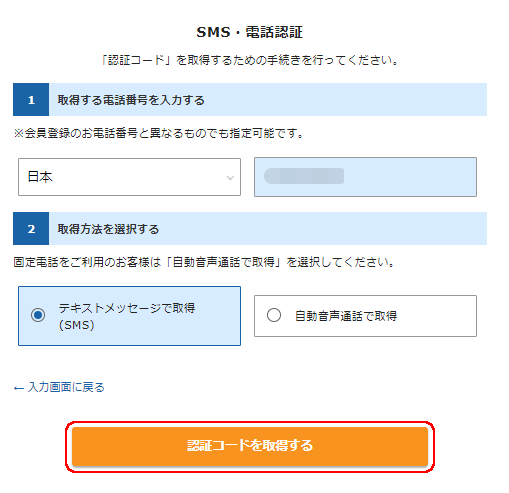
認証
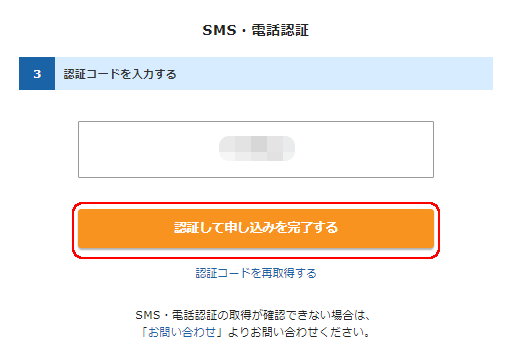
承認コードを入力し、「認証して申し込みを完了する」をクリックします。
完了
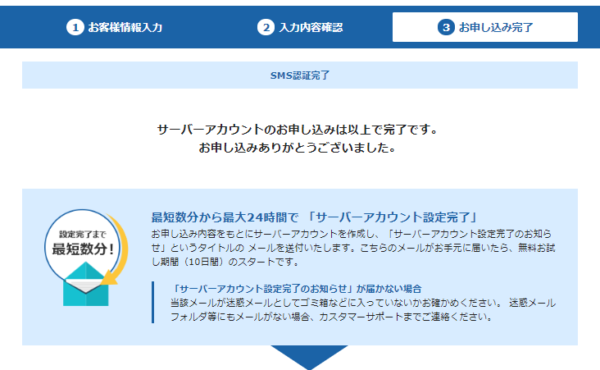
「サーバーアカウント設定完了のお知らせ」のメールが届いたら、、無料お試し期間(10日間)の開始です。
各管理ツールが利用や、WordPressがインストールできます。実際にサイトを構築し、動きを確認する事も可能です。
お試し期間中には、以下の機能は利用できません。
・メールアカウントの作成
・その他プログラムを用いたメール送信全般
・サブFTPアカウントの追加


